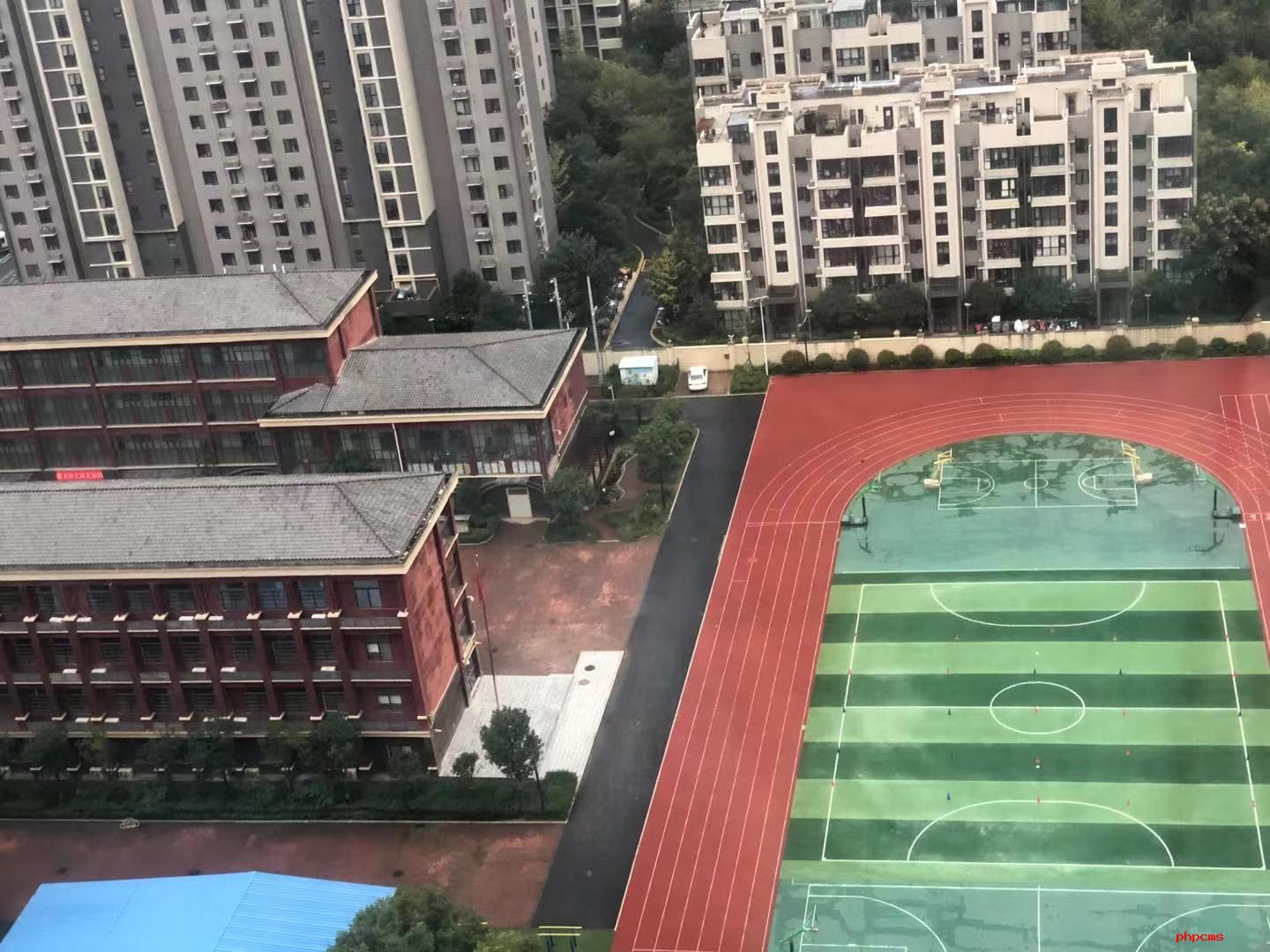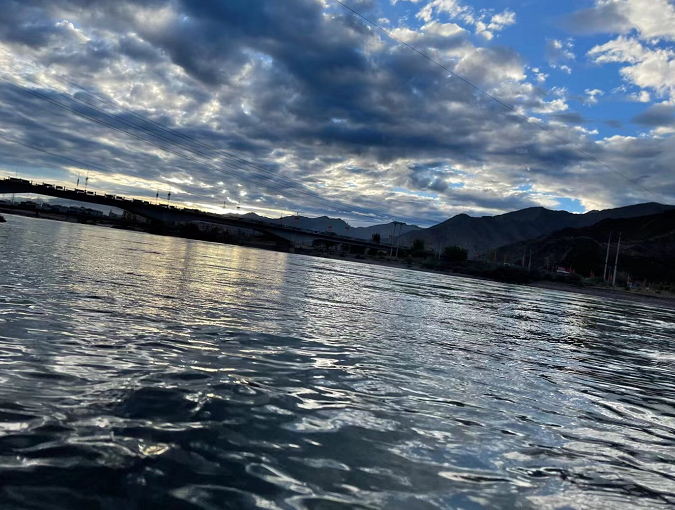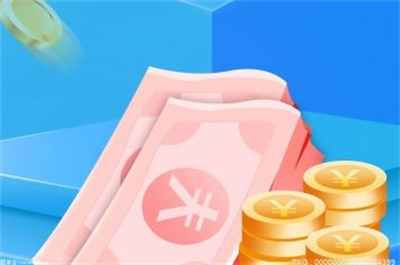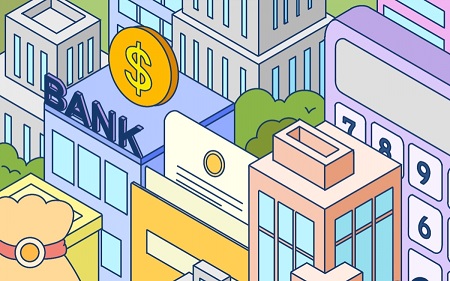power bi条件列和替换值使用教程
一. 条件列
1、首先在PQ界面点击【添加列】-【条件列】,然后在弹出的对话框中,输入【新列名】及设定条件,最后点击【确定】即可。
二. 替换值
1、首先当数据需要替换时,就可以使用【替换值】的功能,比如:订单表中存在万花谷店和万花谷店A12两个相似的店铺名称,仔细询问工作人员后发现,这两个店铺名称其实表示的是同一家店铺,为不影响我们后续对店铺的分析,这里将店铺名称统一为:万花谷店。因此需要将:万花谷店A12替换成万花谷店。
2、然后返回PQ界面,选择【店铺名称】这一列,然后鼠标右击选择【替换值】,在弹出的对话框中,填写【要查找的值】和【替换为】,最后点击【确定】。

power bi制作折线图方法
1、首先,选择数据源,这里可以选择从excel中导入数据。
2、然后,在导航器中点击“加载”,进入报表画布中。
3、接着,在左侧栏,字段里勾选“销售日期”和“总销售额”。
4、接下来,在“生成视觉对象”中选中“折线图”。
5、再将“字段”里的“销售”拖到画布中空白处,自动生成“筛选器”。
6、最后,调整下视图的位置,看下结果: